Šajā pamācībā uzzināsiet, kā efektīvi izmantot Power Bins un Smart Bins programmā DaVinci Resolve. Šīs divas funkcijas ir ļoti noderīgas, lai organizētu projektus un palielinātu darba plūsmas efektivitāti. Neatkarīgi no tā, vai vēlaties apkopot bieži atkārtojošos klipus , audio failus vai konkrētas video tehniskās īpašības, Power Bins un Smart Bins piedāvā risinājumus, kas palīdz ietaupīt laiku un labāk pārvaldīt projektus.
Galvenās atziņas
- Power Bins ļauj saglabāt un organizēt bieži izmantotus klipus ātrai atkārtotai izmantošanai.
- Smart Bins palīdz automātiski filtrēt failus, pamatojoties uz noteiktiem kritērijiem, piemēram, izšķirtspēju vai kadru skaitu.
- Pareiza multivides organizēšana šajos grozos var ievērojami atvieglot visu darba procesu programmā DaVinci Resolve.
Soli pa solim
Aktivizējiet un izmantojiet jaudas tvertnes
Lai aktivizētu Power Bins programmā DaVinci Resolve, jāpārliecinās, ka ekrāna augšdaļā ir atlasīts Media Pool (Multivides kopums). Tādā gadījumā izvēlnē atradīsiet vajadzīgās opcijas.
Dodieties uz "View" (Skats) un ritiniet līdz pat lejasdaļai. Šeit jums jāredz opcijas "Show Smart Bins" (Rādīt viedos binsus) un "Show Power Bins" (Rādīt jaudas binsus). Atzīmējiet abas, lai atvērtu attiecīgos multivides fonda logus.
Pēc aktivizēšanas tagad multivides kopfonda kreisajā pusē vajadzētu redzēt gan Power Bins, gan Smart Bins. Sāksim ar Power Bins.
Power Bins ir ideāli piemērotas bieži nepieciešamajām lietām, piemēram, ievadklipiem, beigu kartēm vai īpašām animācijām, piemēram, teksta efektiem. Varat vienkārši pārvietot klipus uz jaudas tvertnēm, lai tie būtu pieejami turpmākajos projektos.
Lai to izdarītu, pārslēdzieties uz multivides kopfondu un dodieties uz galveno mapi. Vienkārši pievienojiet šeit videoklipu un rediģējiet to pēc savām vēlmēm - varat pievienot pārejas un efektus.
Pēc rediģēšanas vienkārši velciet klipu uz jaudas tvertni, turot nospiestu kreiso peles pogu. Lai izveidotu jaunu mapi Power Bin mapē, noklikšķiniet ar peles labo taustiņu uz Power Bin un izvēlieties "New Bin". Piešķiriet nosaukumu, piemēram, "Klipi", lai tajā saglabātu bieži izmantotos klipus.
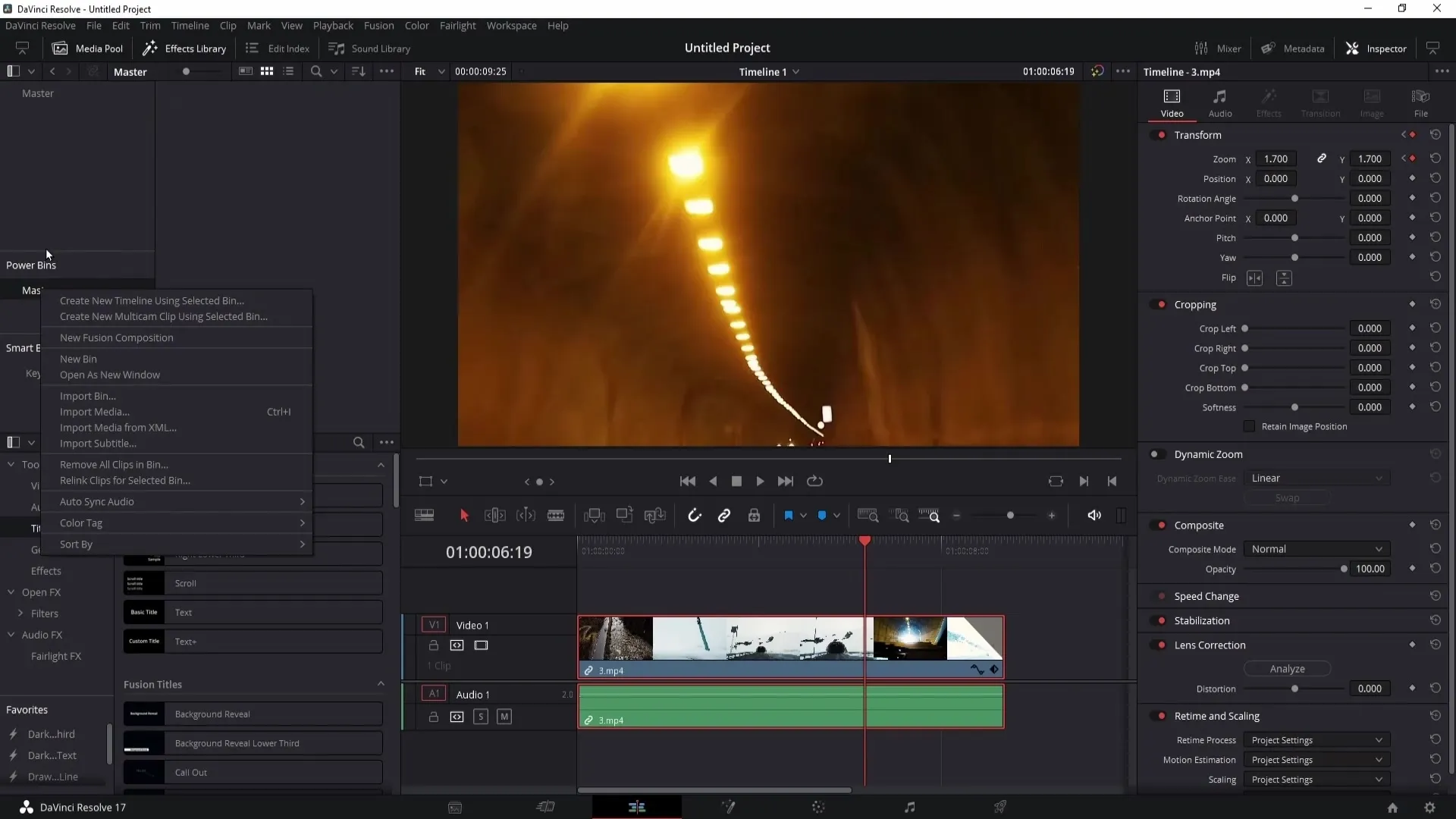
Ja izdzēsīsiet klipu no laika līnijas, jebkurā laikā varat to atgūt no jaudas grozā. Tas ietaupa daudz laika, īpaši, ja bieži vieni un tie paši elementi ir nepieciešami dažādos projektos.
Vēl viena noderīga Power Bins funkcija ir tā, ka jebkurā laikā varat pārdēvēt vai dzēst mapes. Noklikšķinot ar peles labo pogu uz atkritumu tvertnes, tiek piedāvāta iespēja "Pārdēvēt atkritumu tvertni" vai "Noņemt atkritumu tvertni".
Varat arī viegli izveidot jaunas mapes, kas satur audio failus vai citas kategorijas. Padomājiet, ko bieži izmantojat savos projektos, un izveidojiet atbilstošas mapes.
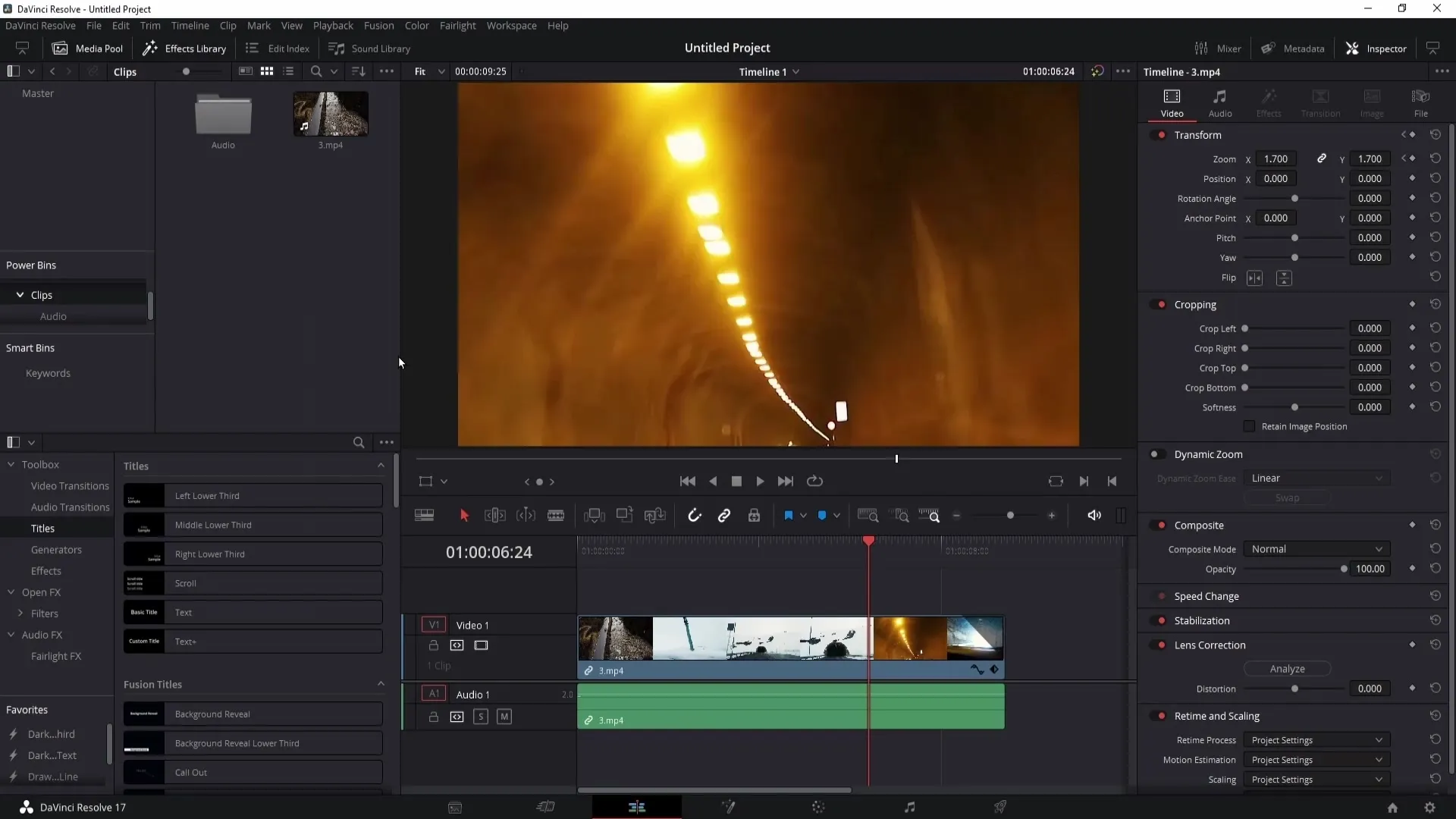
Izveidojiet un pārvaldiet viedos grozus
Tagad pāriesim pie Smart Bins. Tās ļauj filtrēt un automātiski apkopot failus, pamatojoties uz noteiktiem kritērijiem.
Lai izveidotu viedo tvertni, noklikšķiniet ar peles labo pogu uz multivides fonda un izvēlieties "Pievienot viedo tvertni". Varat piešķirt viedajam atkritumu konteineram nosaukumu, piemēram, "1920x1080 video", lai apkopotu visus jūsu klipus ar šādu izšķirtspēju.
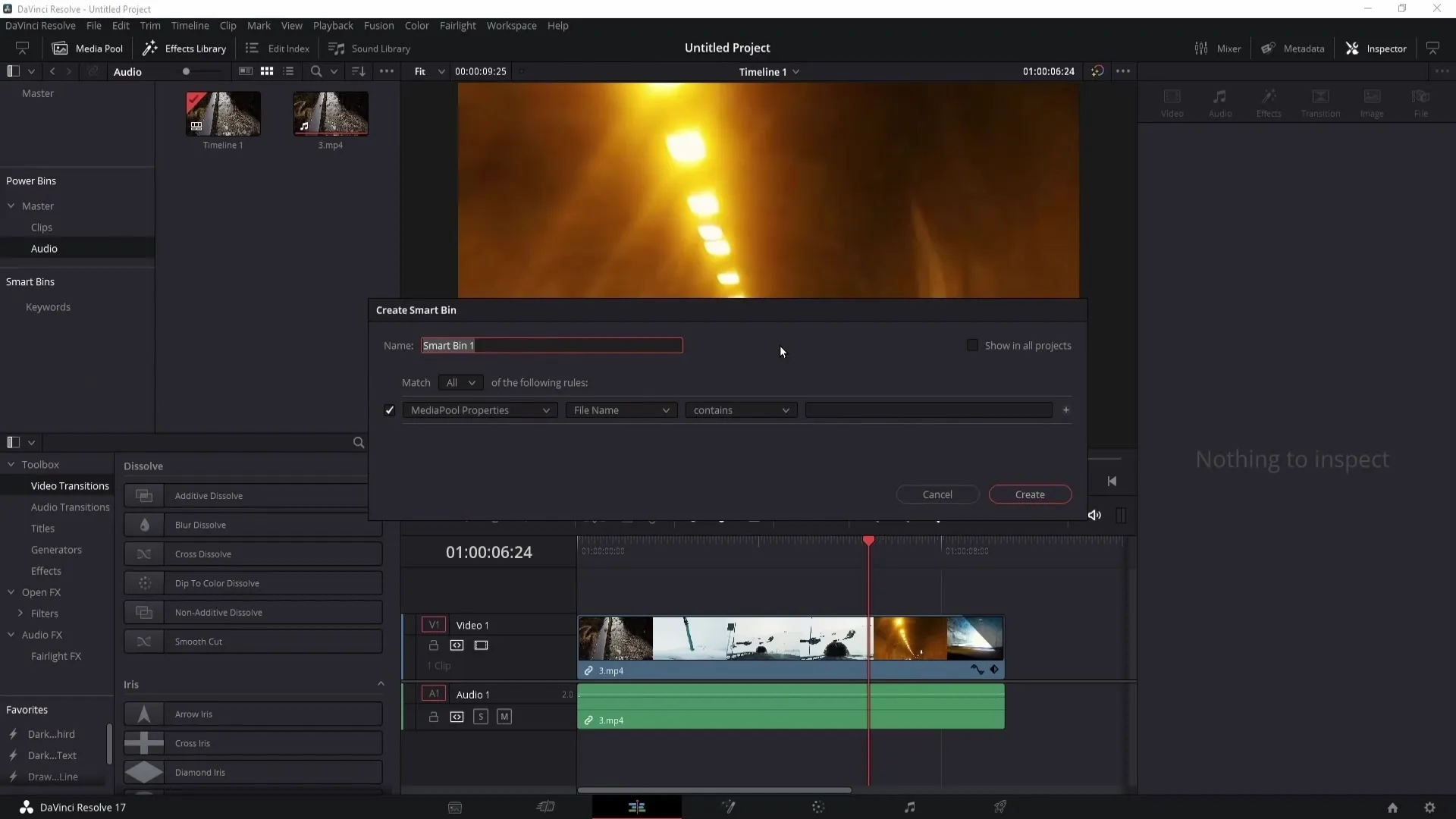
Programmā "Mediapool Properties" (Multivides pūla īpašības) varat norādīt kritērijus, pēc kuriem klipi tiek filtrēti. Šajā piemērā izvēlieties "Is" un ievadiet "1920x1080", lai rādītu tikai videoklipus ar šādu izšķirtspēju.
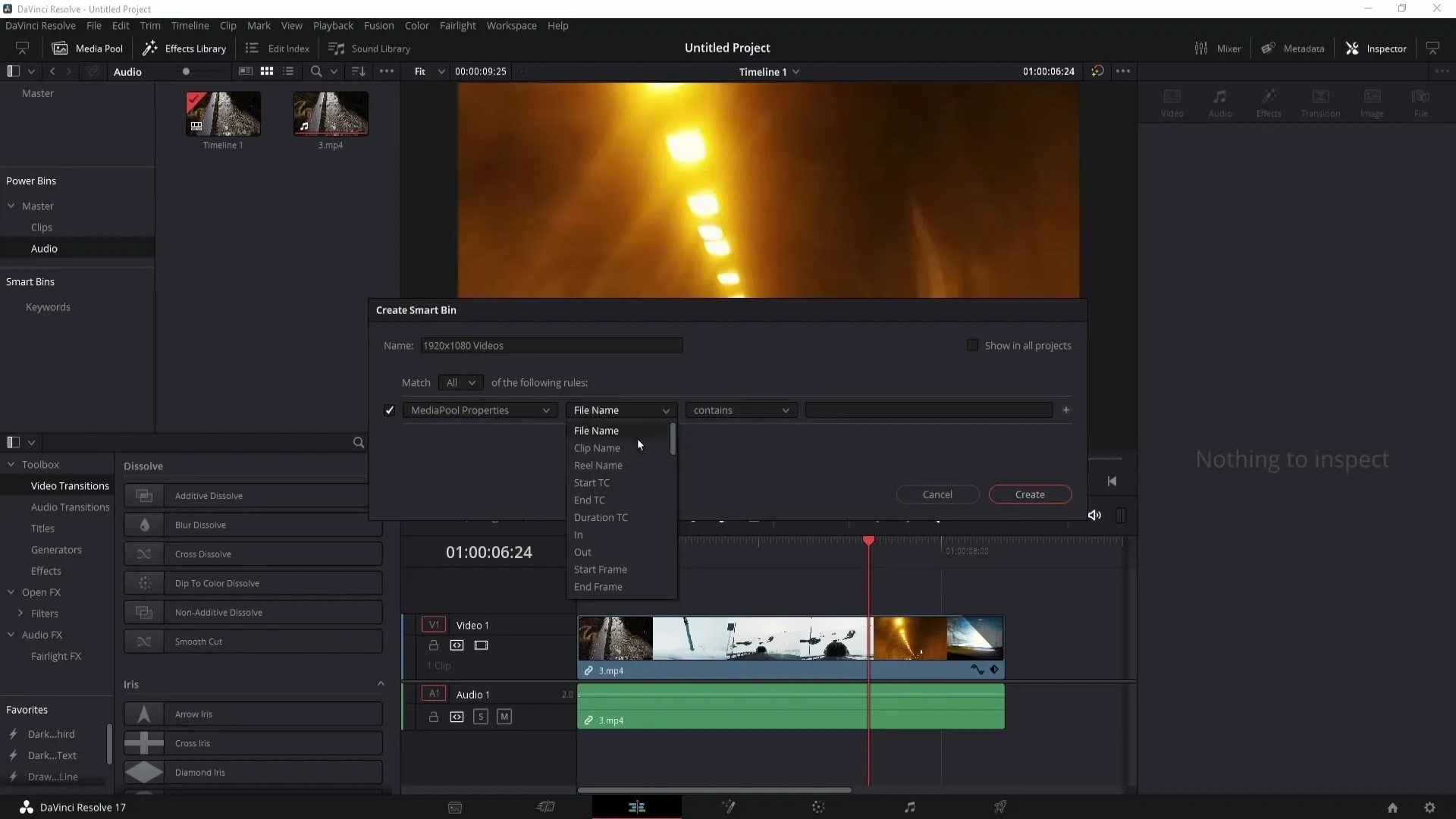
Pēc tam, kad nospiežat "Izveidot", tiek izveidots Smart Bin. Visi kritērijiem atbilstošie videoklipi tiek automātiski apkopoti šajā grozā.
Viedajās tvertnēs varat arī izveidot mapes un organizēt tās pēc kategorijas, piemēram, "Audio" vai "Video". Tas palīdz uzturēt pārskatu, ja jums ir daudz Smart Bins.
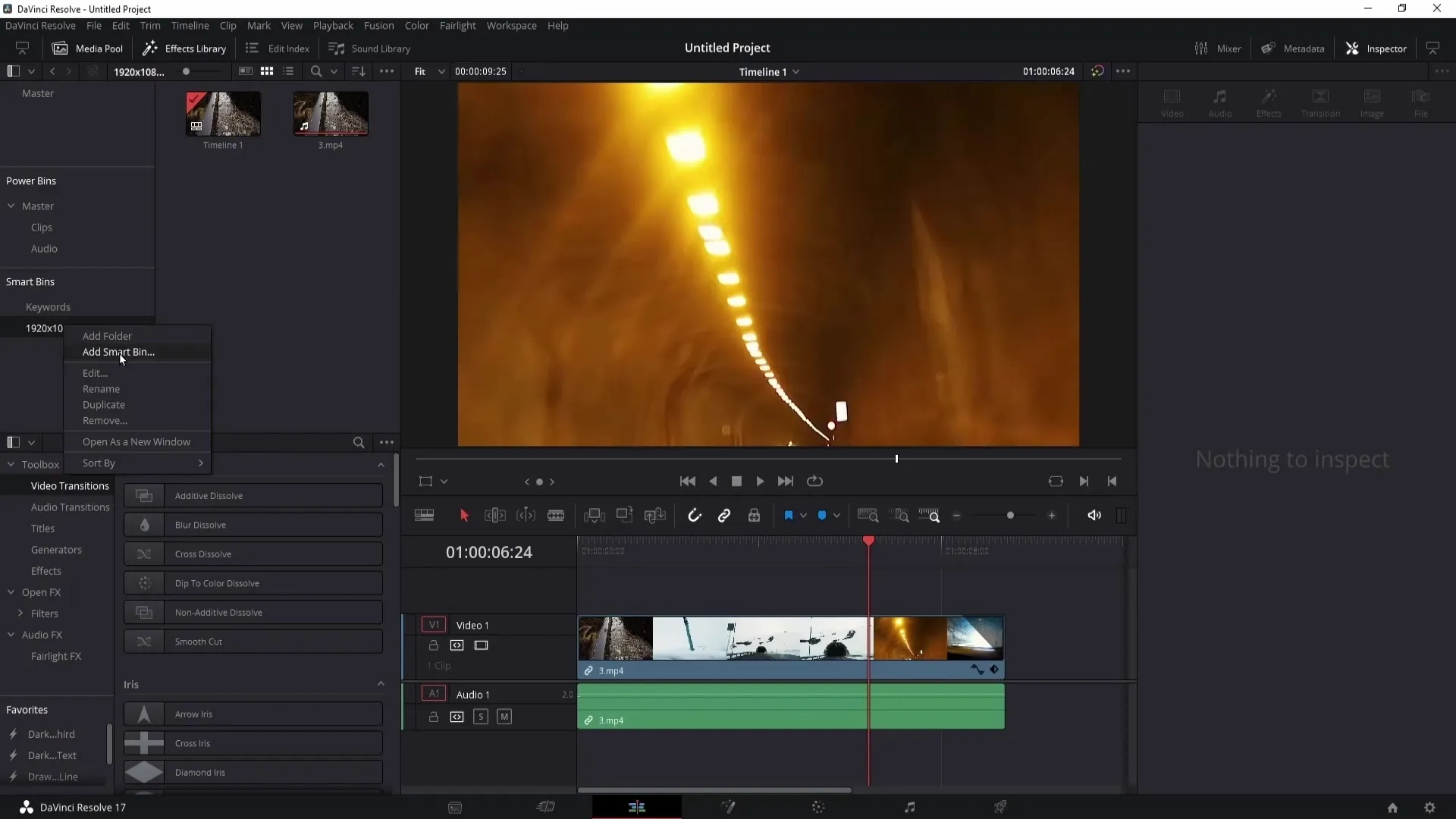
Vai vēlaties pielāgot Smart Bins? Noklikšķiniet uz Smart Bin, lai to rediģētu. Šeit varat arī pievienot jaunus filtrēšanas kritērijus, piemēram, kadru ātrumu.
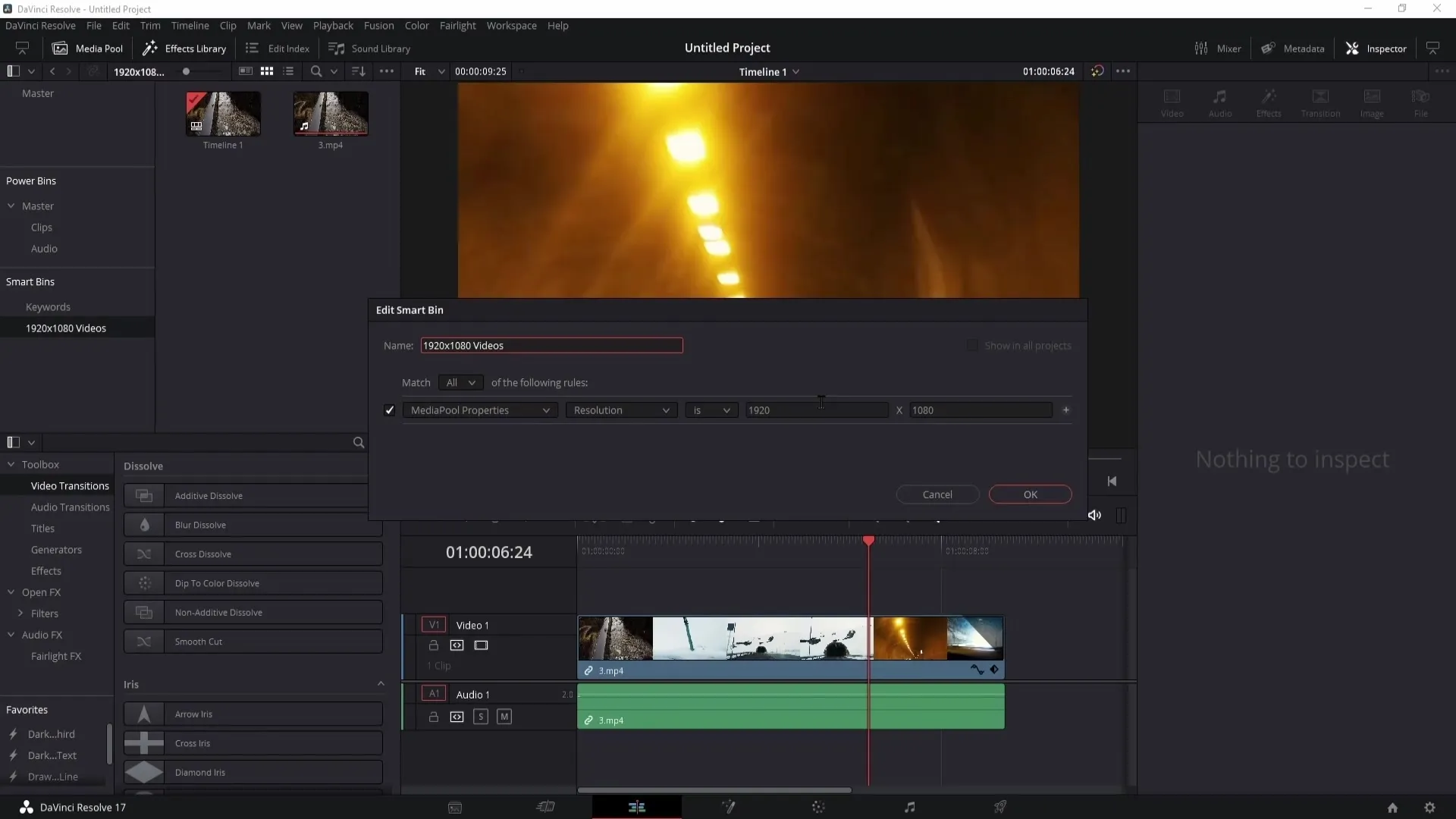
Varat vienkārši saglabāt visas izmaiņas, un Smart Bins automātiski atjaunināsies.
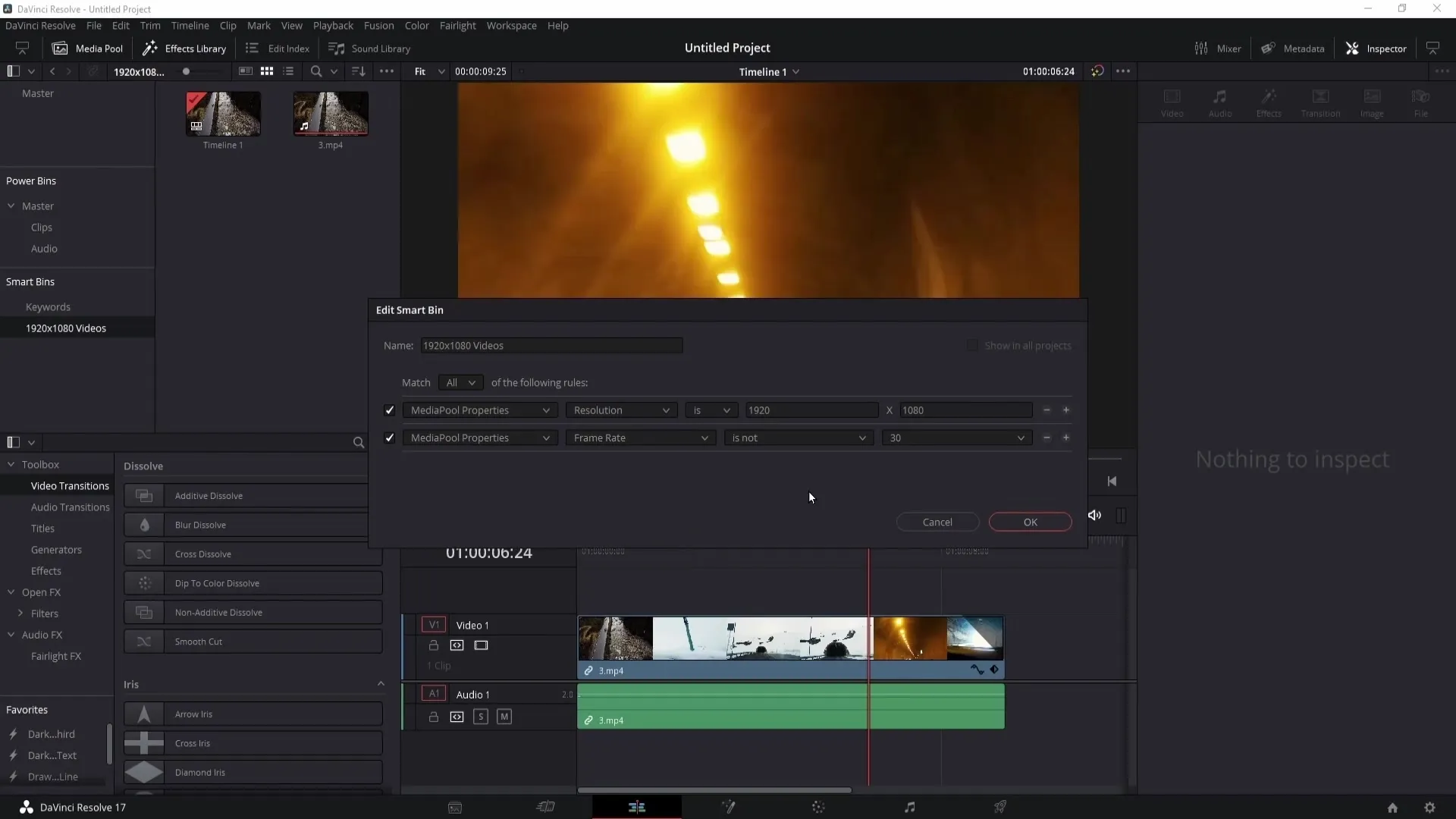
Ja nepieciešams, varat arī dublēt vai dzēst viedos grozus, noklikšķinot ar peles labo pogu uz vēlamā groza.
Multivides kopfonda sakārtošana
Tagad, kad zināt, kā izmantot Power Bins un Smart Bins, ir svarīgi uzturēt tīru struktūru savā multivides līdzekļu fondā. Varat izveidot jaunas mapes, lai organizētu Smart Bins, piemēram, ar īpašām kategorijām videoklipiem vai audioierakstiem.
Izveidojiet jaunu mapi, piemēram, "Video", un velciet tajā Smart Bins, lai sistemātiski tos sakārtotu un pēc vajadzības paplašinātu un sabīdītu. Tādējādi jūs iegūsiet labāku pārskatu par visu savu multivides bibliotēku.
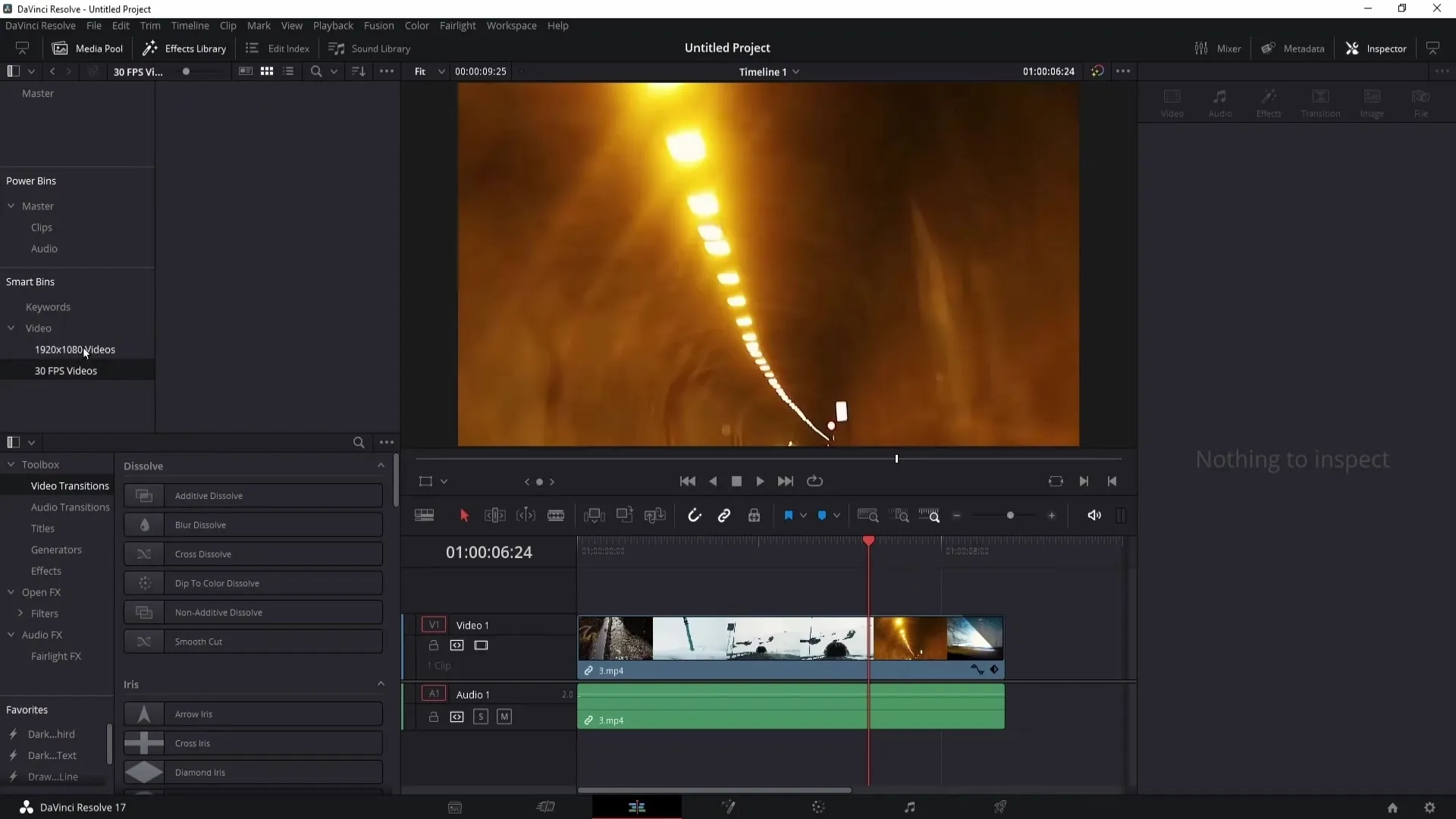
Svarīga piezīme, kas jāpatur prātā: Ja importējat klipus no datora programmā DaVinci Resolve, pārliecinieties, ka tos nepārvietojat. Ja programmatūra vairs nevar atrast failus, tas tiks parādīts kā "Media Offline" ("Multivides nesaistīti").
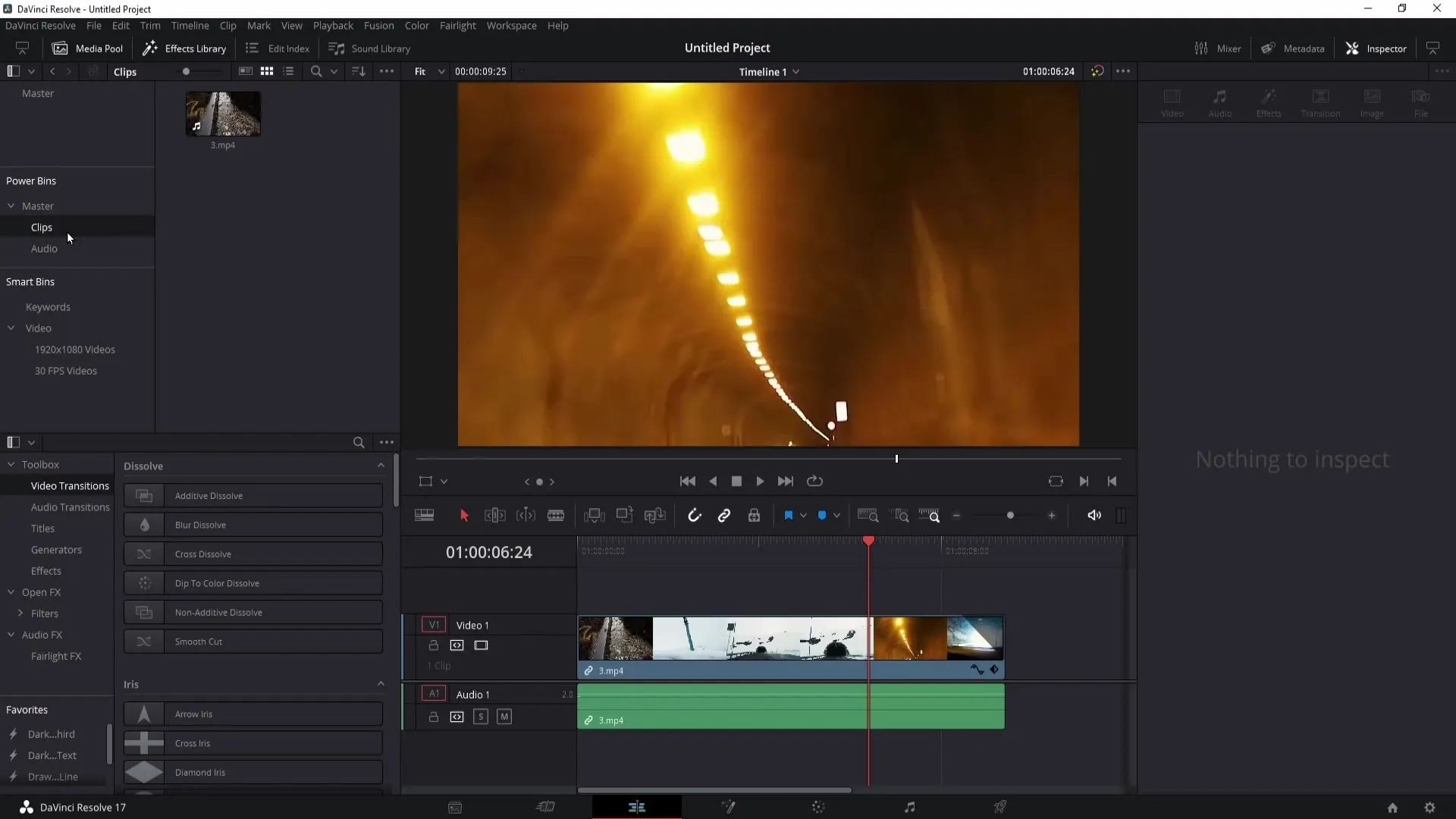
Lai izvairītos no problēmām, izveidojiet mapes iepriekš un pirms rediģēšanas sākšanas velciet tajās nepieciešamos klipus un audioierakstus.
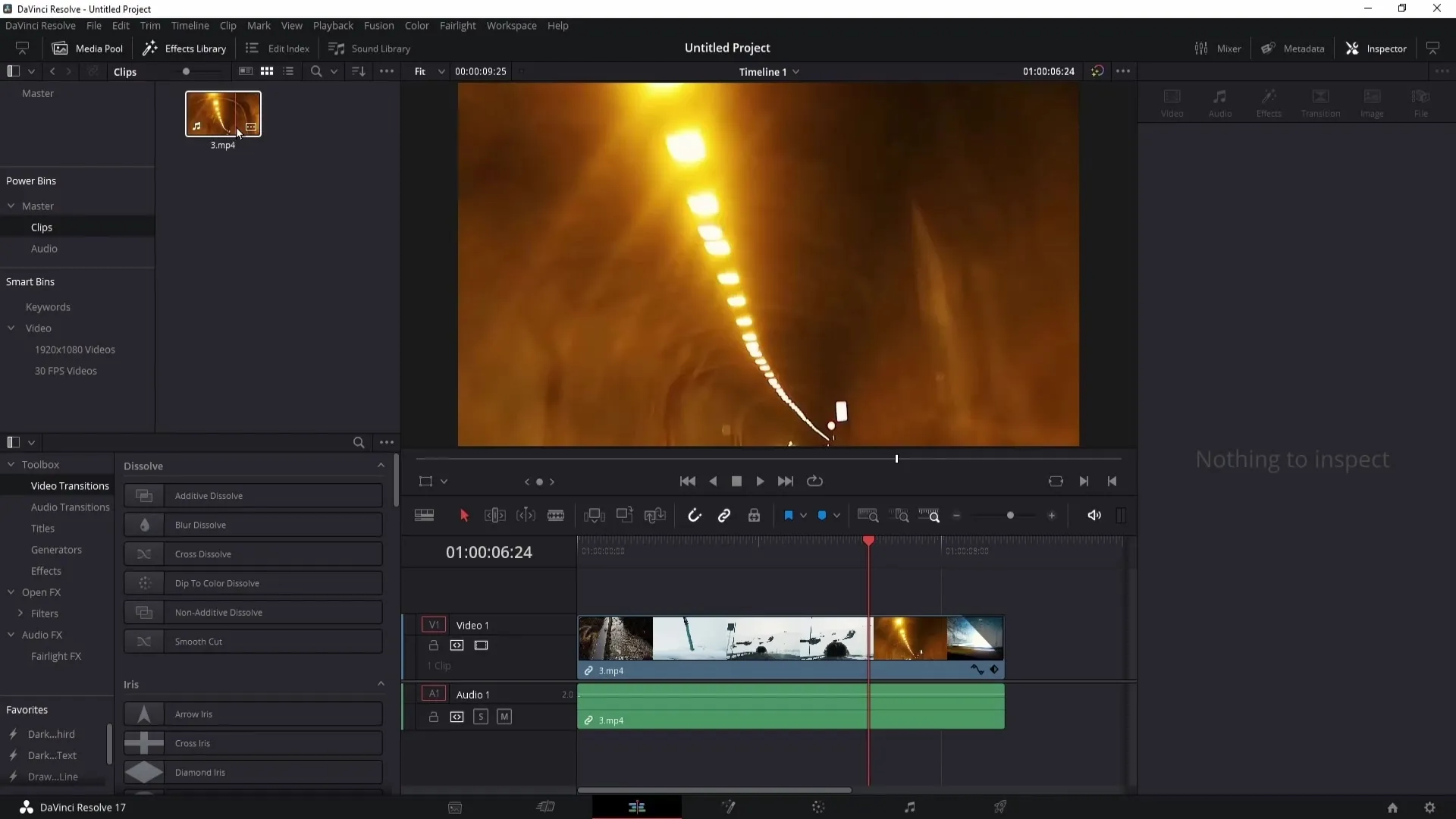
Kopsavilkums
Šajā pamācībā uzzinājāt, kā izmantot Power Bins un Smart Bins programmā DaVinci Resolve, lai padarītu projektus efektīvākus. Šo funkciju piedāvātās iespējas ietaupīs jums daudz laika un atvieglos multivides organizēšanu.
Biežāk uzdotie jautājumi
Kas ir Power Bins? Power Bins ir īpašas DaVinci Resolve mapes, kurās tiek glabāti bieži izmantoti klipi, lai palīdzētu strādāt ātrāk.
Kā izveidot Smart Bin?Noklikšķiniet ar peles labo pogu Media Pool, izvēlieties "Add Smart Bin" (Pievienot Smart Bin) un definējiet kritērijus, pēc kuriem klipi jāfiltrē.
Vai pēc tam varu rediģēt Power Bins? Jā, varat pārdēvēt vai dzēst Power Bins vai izveidot jaunas mapes Power Bins ietvaros.
Kas notiek, ja maniem klipiem tiek rādīts "Media Offline"?Tas notiek, kad oriģinālie faili tiek pārcelti uz citu vietu. Pārliecinieties, ka failus atstājat to sākotnējās mapēs.
Kā uzlabot Smart Bins pārskatu?Izveidojiet apakšmapes dažādām kategorijām, piemēram, "Video" un "Audio", lai saglabātu Smart Bins organizētību.


